
إصلاح جهاز التخزين في أداة القرص على الـ Mac
يمكن لأداة القرص البحث عن أخطاء ذات صلة بالتنسيق وبنية دليل جهاز تخزين Mac وإصلاحها.
تستطيع أداة القرص القيام بإصلاح مشاكل قرص معينة - على سبيل المثال، إنهاء تطبيقات متعددة بشكل غير متوقع أو تعرض ملف للتلف أو جهاز خارجي لا يعمل بشكل صحيح أو كمبيوتر لا يقوم ببدء التشغيل. لا يمكن لأداة القرص اكتشاف أو إصلاح كل المشاكل التي قد تكون بالقرص.
لفحص قرص وإصلاحه، أنت بحاجة إلى تشغيل الإسعافات الأولية على كل وحدة تخزين وحاوية على جهاز التخزين بالترتيب، ثم تشغيلها على جهاز التخزين نفسه.
إذا أخبرتك أداة القرص أن القرص على وشك الفشل، فانسخ بياناتك احتياطيًا واستبدل القرص؛ فلا يمكنك إصلاحه.
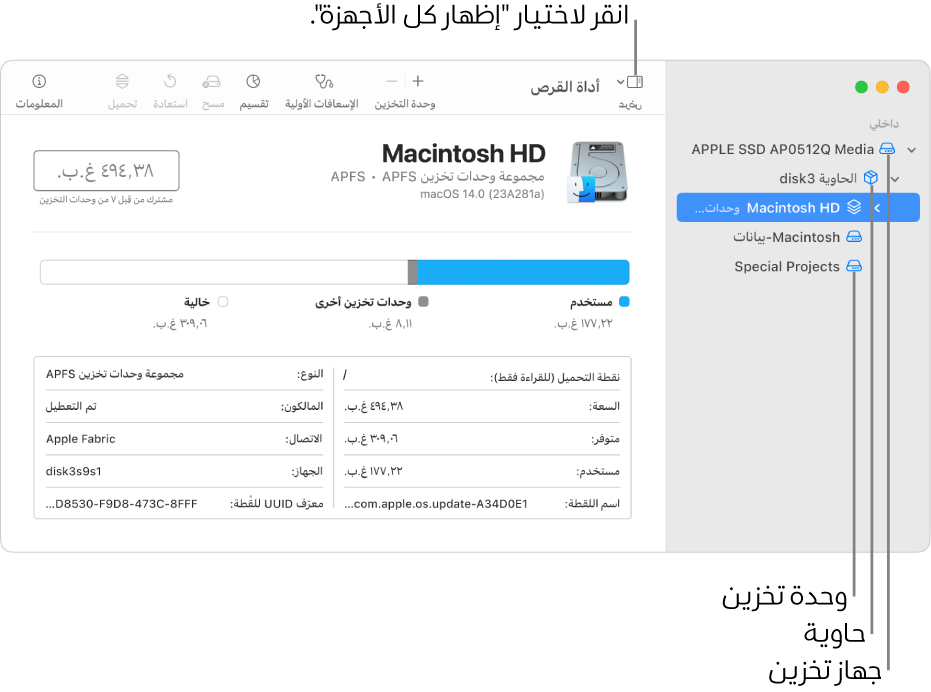
في تطبيق أداة القرص
 على الـ Mac، اختر عرض > إظهار كل الأجهزة.
على الـ Mac، اختر عرض > إظهار كل الأجهزة.إذا لم تكن أداة القرص مفتوحة، فانقر على أيقونة Launchpad
 في شريط الأيقونات، اكتب أداة القرص في حقل البحث، ثم انقر على أيقونة أداة القرص
في شريط الأيقونات، اكتب أداة القرص في حقل البحث، ثم انقر على أيقونة أداة القرص  .
.ملاحظة: إذا كنت تتحقق من قرص بدء التشغيل أو وحدة تخزين بدء التشغيل، يمكنك إعادة تشغيل جهاز الكمبيوتر في استرداد macOS. انظر مقال دعم Apple إذا لم تتمكن من بدء التشغيل من استرداد macOS. بعد ذلك، حدد أداة القرص في نافذة استرداد macOS، ثم انقر على متابعة. إذا كنت تتحقق من وحدة تخزين بدء التشغيل (Macintosh HD)، فتأكد أيضًا من التحقق من وحدة تخزين البيانات (Macintosh HD - البيانات).
في الشريط الجانبي، حدد وحدة تخزين، ثم انقر على زر الإسعافات الأولية
 .
.في مربع الحوار الإسعافات الأولية، انقر على تشغيل، ثم اتبع التعليمات التي تظهر على الشاشة.
عند اكتمال عملية الإسعافات الأولية، انقر على تم.
كرر الخطوات من 2 إلى 4 لكل وحدة تخزين على جهاز التخزين.
في الشريط الجانبي، حدد حاوية، ثم انقر على زر الإسعافات الأولية
 .
.في مربع الحوار الإسعافات الأولية، انقر على تشغيل، ثم اتبع التعليمات التي تظهر على الشاشة.
عند اكتمال عملية الإسعافات الأولية، انقر على تم.
كرر الخطوات من 6 إلى 8 لكل حاوية على جهاز التخزين.
في الشريط الجانبي، حدد جهاز التخزين، ثم انقر على زر الإسعافات الأولية
 .
.في مربع الحوار الإسعافات الأولية، انقر على تشغيل، ثم اتبع التعليمات التي تظهر على الشاشة.
عند اكتمال عملية الإسعافات الأولية، انقر على تم.
إذا أخبرتك أداة القرص أن القرص يبدو جيدًا أو تم إصلاحه، فقد انتهيت. يمكنك النقر على إظهار التفاصيل لرؤية مزيد من التفاصيل حول الإصلاحات. وإلا، فقد تحتاج إلى القيام بإحدى التالية.
إذا أبلغت أداة القرص بالأخطاء "تخصيص المساحة المتجاورة متراكب"، فإن ملفين أو أكثر سوف يشغلان نفس المساحة على القرص، ومن المحتمل أن يكون أحدها على الأقل تالفًا. أنت بحاجة إلى فحص كل ملف في قائمة الملفات المتأثرة. معظم الملفات الموجودة في القائمة لها أسماء مستعارة في المجلد DamagedFiles في المستوى الأعلى للقرص الخاص بك.
إذا كان في إمكانك استبدال ملف أو إعادة إنشائه، فاحذفه.
وإذا كان الملف يحتوي على معلومات ضرورية، فافتحه وافحص بياناته للتأكد من عدم تعرضه للتلف.
إذا لم تتمكن أداة القرص من إصلاح القرص أو إذا تلقيت تقريرًا بفشل عملية المساعدات الأولية، فجرِّب إصلاح القرص أو القسم مرة أخرى. وإذا لم ينجح ذلك، فقم بإجراء نسخ احتياطي لأكبر قدر ممكن من البيانات، وقم بإعادة تنسيق القرص وإعادة تثبيت macOS ثم استعادة البيانات الخاصة بك التي تم نسخها احتياطيًا.
في حالة استمرار وجود مشاكل في القرص الخاص بك أو ليس بالإمكان إصلاحه، قد يكون تالفًا بالفعل ويلزم استبداله. للحصول على معلومات حول صيانة جهاز الـ Mac الخاص بك، راجع استكشاف كيفية صيانة جهاز الـ Mac الخاص بك أو إصلاحه.